こんにちは、MATTU(@sunmattu)です。
Y!mobileのSimply 603SIを手に入れましたので、開封レビューとファーストインプレッションを行います。
「電話機」としては、結構いいです。が…
「ガラケー」と思って手に入れると、かなりのGAPが生じます。
買った後にビックリしないように、ちゃんと使うときの「現実」を直視できるレビューをしたいと思います。
Simply 603Si, 開封の儀!
箱
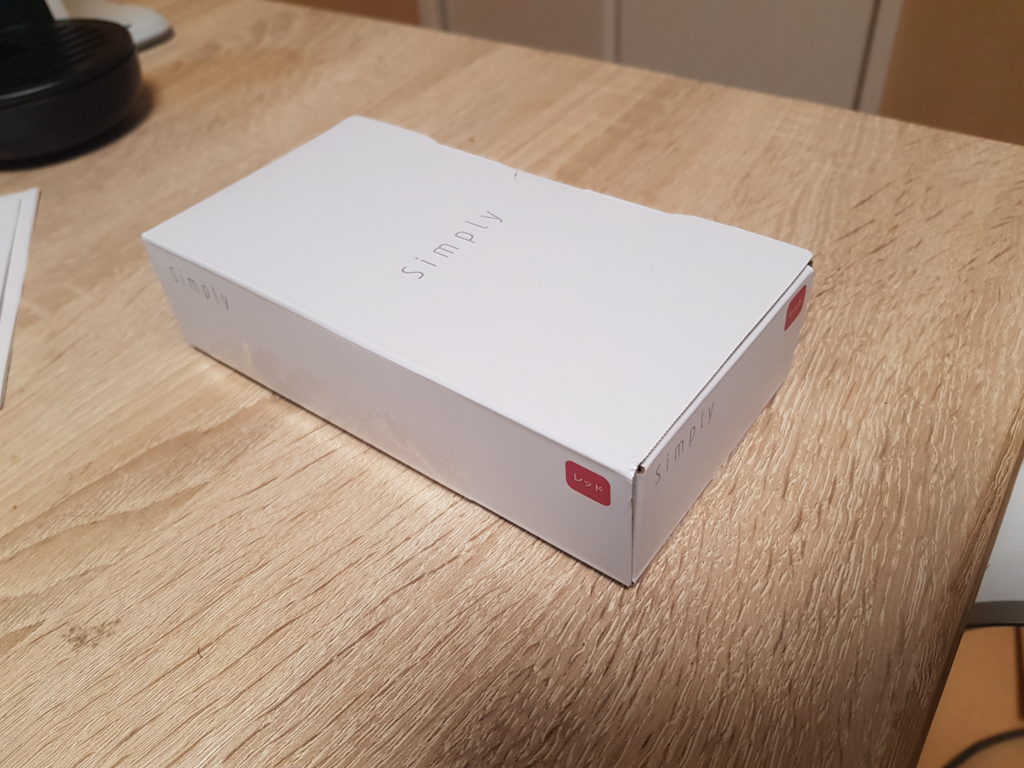
箱を開けると、

中身は、端末と説明書のみです。
Simply 603Si 本体

ストレート型端末で、キーは結構押しやすいです。

STOLAと並べてみました。
STOLAはキー同士が接触しているので、打ち間違いを多発してしまいます。
Simplyぐらいの大きさのほうが、押しやすいのがわかります。
側面はキーなどは一切なく、背面カバーを取り外す切り欠きと、microUSBのみです。

背面はロゴなどは一切ありません。カメラがあるのみです。

Simply 603Siを買う前に知っておいてほしい3つのこと
一応、Android 6.0搭載
一応、Android 6.0を搭載しています。
なので、開発者モードを有効にしてapkインストールすれば、Androidアプリをインストールすることはできます。
Wi-Fi, Bluetooth非搭載
普通のガラケー・ガラホと呼ばれる機種は、基本的にWi-FiやBluetoothを搭載している端末が多いです。
しかし、
4G LTE/3G W-CDMAの電波を利用するか、赤外線を利用するしか、データをやり取りする道はありません。
USBを接続しても、MTPモード非搭載につき、充電しかできない
致命的な欠点なのですが、USBを接続しても充電しかできません。
普通、スマホやケータイをPCに接続すると、中のデータをPCで確認できたりコピーできるわけですが、それができません。
PCに移すには、SDにデータを移して、カバー・バッテリーをはずし、SDを取り外してPCに挿す、しか方法がないわけです。
※Android SDKをインストールして…という方法も一つありますが、上級者コースなので割愛します。
なので、データを
つまり、カメラは使い物にならない
一番データのやり取りが多いのはカメラだと思います。
そのカメラが使い物になりません。
写真をPCに保存するには、SDを取り出す方法と、メールに添付して送る、という2パターンしかないです。
メール添付を使う場合は、スマホプランSを契約してください。
ケータイプランSSだと、2段階制で、すぐ上限4500円に到達します。
IMEI制限で、Simply以外の端末にSIMを挿すと3G通話しかできない
これは、ワイモバイルのiPhone以外の端末全般に言えることですが…
これは、「IMEI制限」といって、購入端末以外にSIMを挿したときに通信ができないように、サーバー側で制限しているためです。
逆に、通話しかしないのであれば、他の端末に挿して使ったって全く問題ありません。
VoLTE通話はできませんが、3G通話でも十分です。
通話目当てでワイモバイルに入る方には、お勧めしたいSimply!
他の端末にSIMを差し替えると通信はできませんが、通話目当てなら関係ありません。
それどころか、余分なパケットが流れて青天井になるのを防いでくれる、と考えれば、非常にいい規制だと思いますw
IMEI制限と上手に付き合いながら、
通信も通話も、1枚のSIMで自由にしたいぜぇ!ってひとは、
買った
ワイモバイルMNP・新規加入時に、PHS回線をお持ちの方は「スーパーだれとでも定額」が永年無料になるキャンペーンを実施中です。


Y!mobileをオトクに契約するなら、Yahoo!モバイルを活用しよう!
Y!mobileは月の利用料金が安く、快適に利用できるので非常に満足度が高いです。
契約するときにもオトクに買えたらなおさらいいですよね!
Y!mobileの公式ショップ「Yahoo!モバイル」を利用してスマホプランを契約すると、スマホプランLで最大10,000円分のポイントがもらえます。
さらに、5のつく日(5日、15日、25日)なら、+5,555ポイント追加されます。


スマホも,格安で販売されている機種が多いです。
是非チェックしてみてください。







コメント
ワイモバイルのアイフォーンse のシムを挿して使用できますか?
大野様
ありがとうございます。
iPhone SEのSIMは、Y!mobileガラホのSIMとは異なる種類なので、おそらくSimplyをSIMロック解除しないと使えないと思います。
また、利用にはSimplyにSIMを挿したあと、APNを設定しないといけないです。
キャリアとしては非公開のようですが、以下のサイトに書かれています。
http://skyblue.ciao.jp/skyblue/?p=1917
動作できると保証されているわけではないので、自己責任でご利用お願いします。
ご丁寧にありがとうございます
他にSIMフリーのガラケー などはありますか?
通話のみで構いません、秋葉原なので安価に簡単に購入できる機種がありましたら?教えて頂けますと
有難いです
ソフトバンク版simplyシムフリーに、ワイモバイルsimplyで契約したSIMを挿したところ、APNパラメーターの手動入力設定により4G通信可能となりました。au機種のひとから着信があった時に着信履歴画面に「HD」マークが現れ、通話音がクリアに聴こえます。
コメントありがとうございます!
ソフトバンク版Simplyにも挿し替えできるんですね!imsの設定ですか?